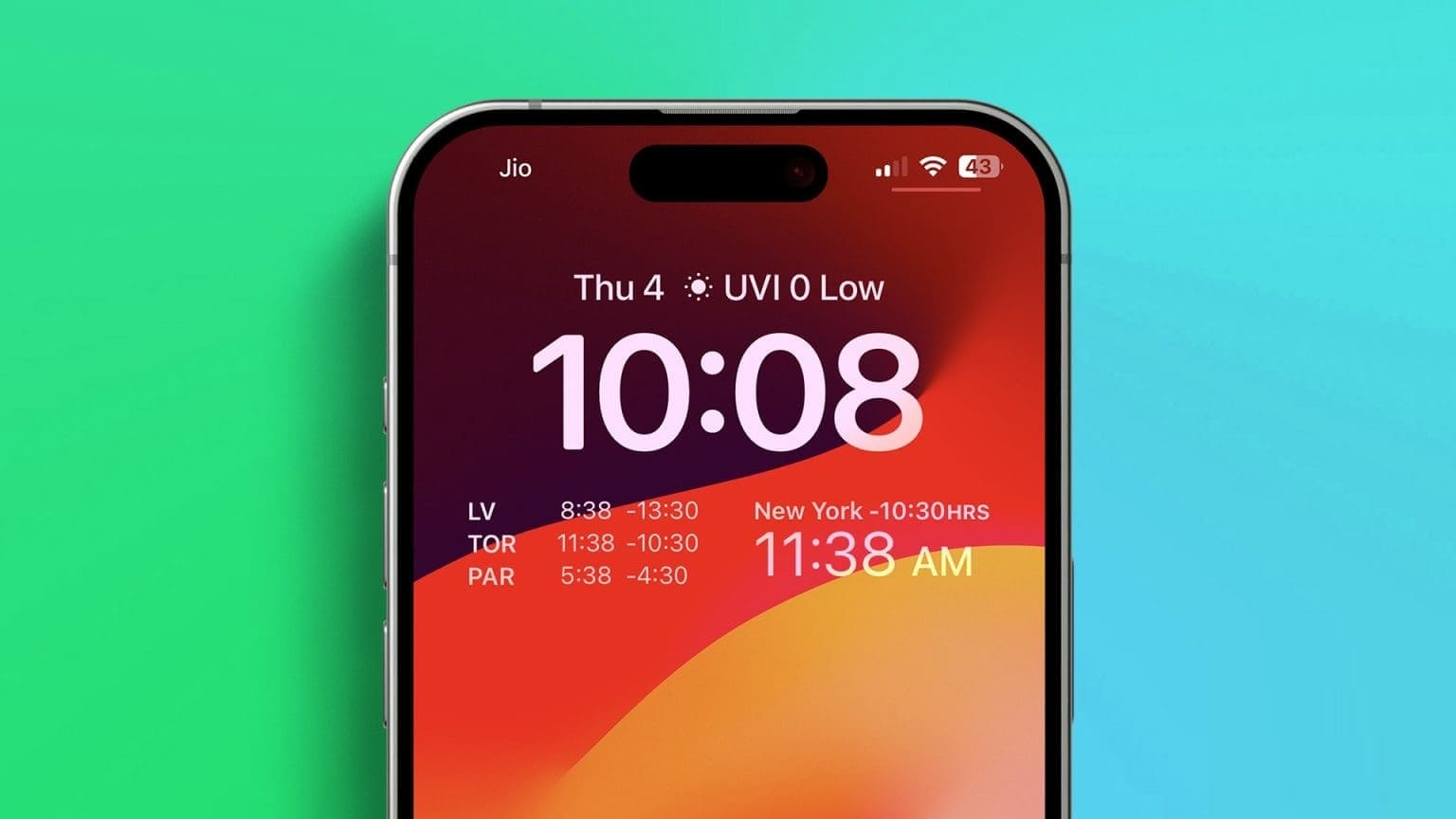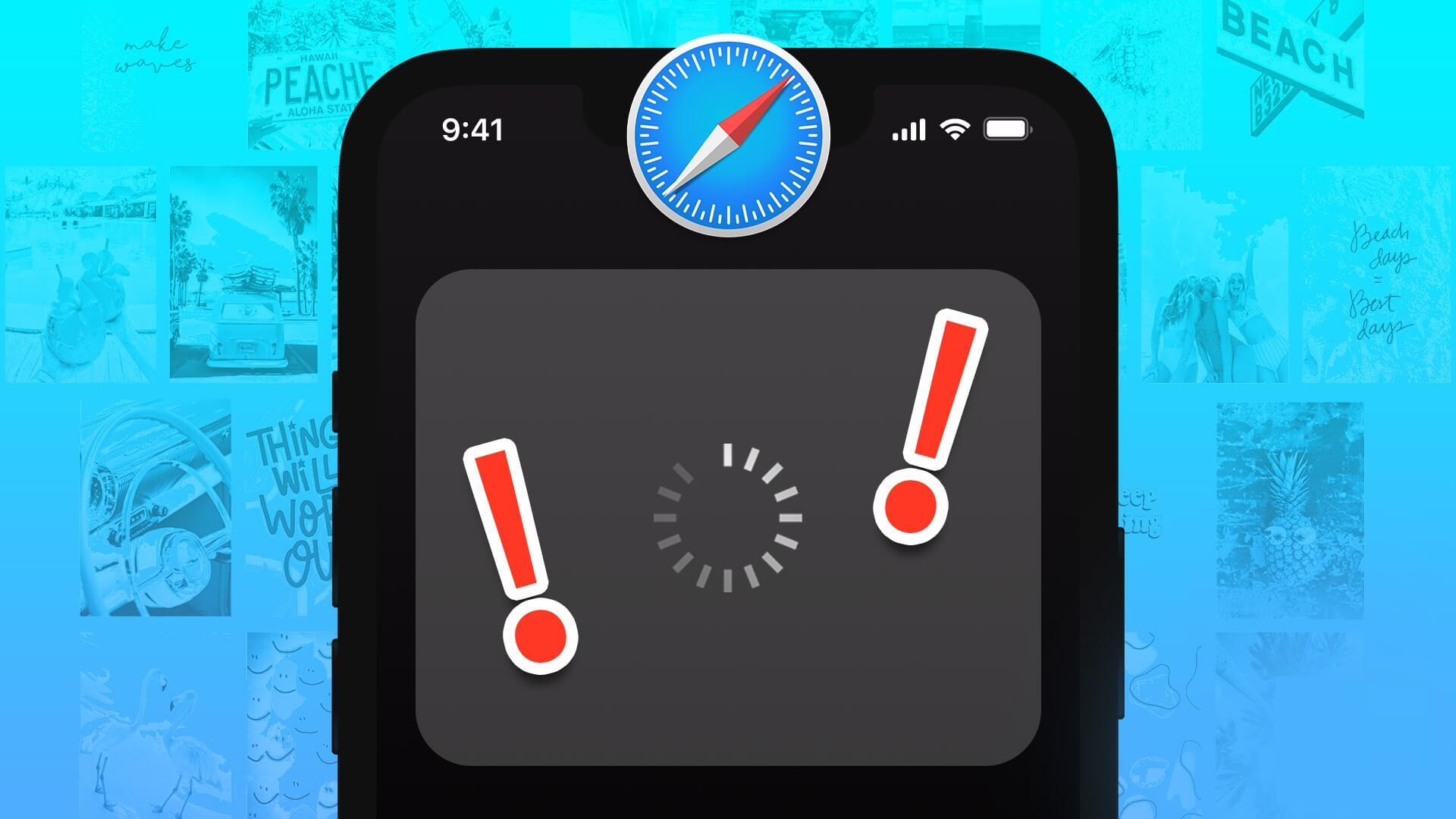Тепло є заклятим ворогом будь-якого електронного пристрою, і ваш iPhone має багато апаратних систем і програмних алгоритмів, щоб підтримувати низьку температуру. Однак, якщо ви помітили, що ваш iPhone стає незвично гарячим, ось як перевірити температуру вашого iPhone.

У більшості випадків ваш iPhone автоматично вживатиме заходів для пом’якшення високих температур. Наприклад, це автоматично...Зупинити зарядку Якщо температура перевищує певну межу. Або ваш iPhone може заборонити вам користуватися ним, якщо його температура перевищує допустиму межу, і вам доведеться чекати, поки він охолоне.
Отже, Apple розробила iPhone таким чином, що вам не потрібно стежити за температурою вручну. Однак, якщо вам цікаво дізнатися температуру вашого iPhone, ось як це зробити.
1. Дізнайтеся, чи не перегрівається ваш iPhone за допомогою інфрачервоного термометра
Інфрачервоний термометр має бути найкращим вибором для вимірювання температури вашого iPhone. Він не тільки забезпечує точні вимірювання, але й не потребує підключення термометра до iPhone.
Крім того, результати інфрачервоного термометра майже миттєві; Таким чином, це допомагає вам ефективно вимірювати температуру вашого iPhone.

Однак є один спосіб законно перевірити температуру акумулятора на вашому iPhone. Прочитайте наступний розділ, щоб дізнатися більше!
2. Перевірте температуру за допомогою швидкого доступу
PowerUtil є Абревіатура Він витягує температуру батареї з аналітичного файлу на вашому iPhone. Ось як встановити та використовувати ярлик на вашому iPhone.
Однак, щоб використовувати цей ярлик, його потрібно ввімкнути «Поділитися аналітикою iPhone» на вашому iPhone. Тому ми розділили методи на дві частини. У першій частині пояснюється, як перевірити, чи ввімкнено аналітику на вашому iPhone, а в другій частині пояснюється, як виміряти температуру.
Частина 1. Перевірте, чи ввімкнено аналітику iPhone
Розділ 1: Відкрийте додаток Налаштування і виберіть «Конфіденційність і безпека».
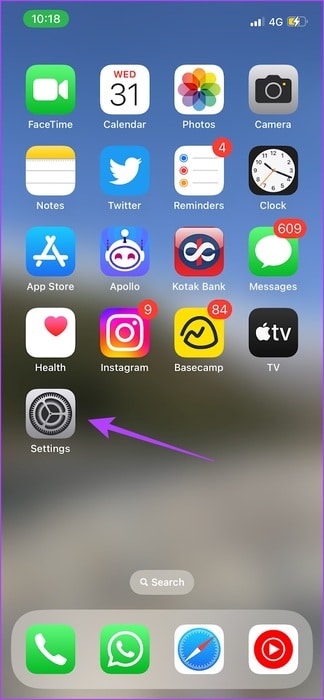

Розділ 2: Знайдіть «Аналітика та оптимізація» І включити тумблер «Спільний доступ до iPhone і перегляд аналітики».

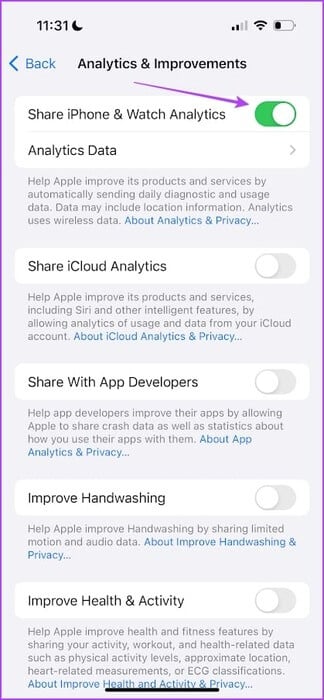
Якщо ви бачите, що перемикач увімкнено, перейдіть до наступних кроків. Якщо ви щойно ввімкнули його, вам доведеться почекати 24 години, поки ваш iPhone запише аналітику, яка допоможе ярлику визначити середню температуру батареї.
Частина 2. Використовуйте ярлик для вимірювання температури батареї
Розділ 1: Відвідайте офіційний веб-сайт ярлика PowerUtil за посиланням нижче. Натисніть на «Додати до ярликів».
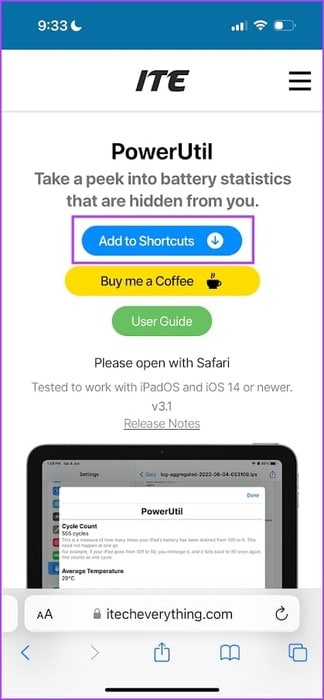
Розділ 2: Натисніть на Додати ярлик щоб додати його.
Крок 3: Тепер відкрийте налаштування на вашому iPhone і торкніться «Конфіденційність і безпека».
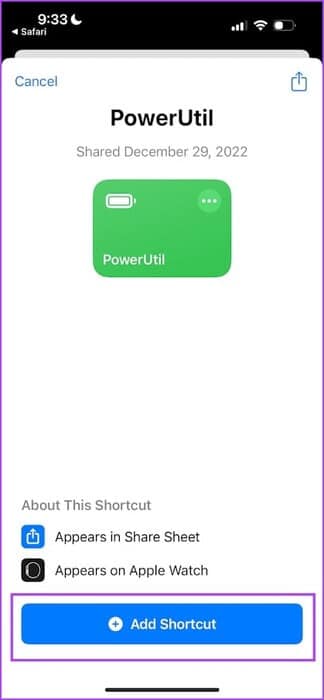

Розділ 4: Знайдіть «Аналітика та оптимізація».
Розділ 5: Знайдіть Аналітичні дані.

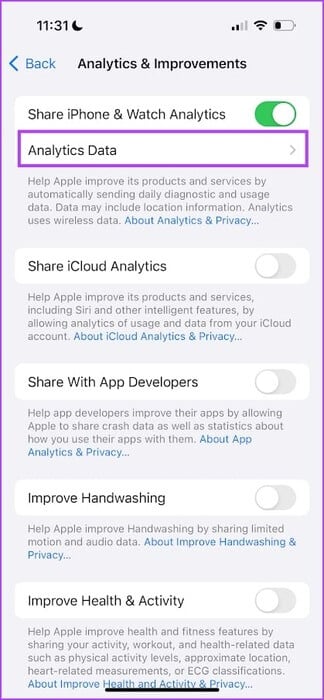
Крок 6: відчинено Аналітичний файл З останньою датою.
Розділ 7: Натисніть на значок частка.
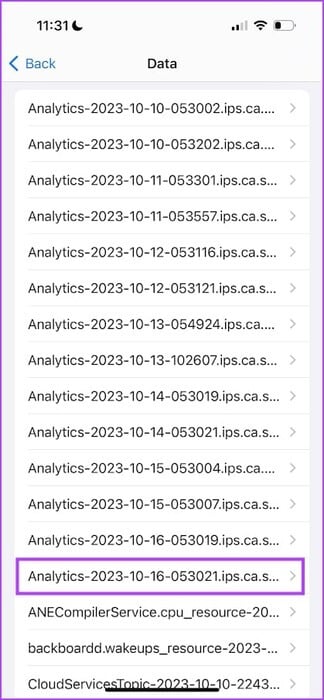
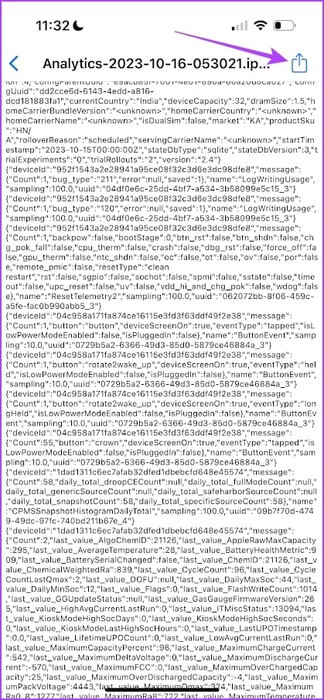
Розділ 8: Натисніть на PowerUtil. Виберіть «Завжди дозволяти» або «Дозволяти один раз», щоб надати ярлику доступ до аналітичного файлу.
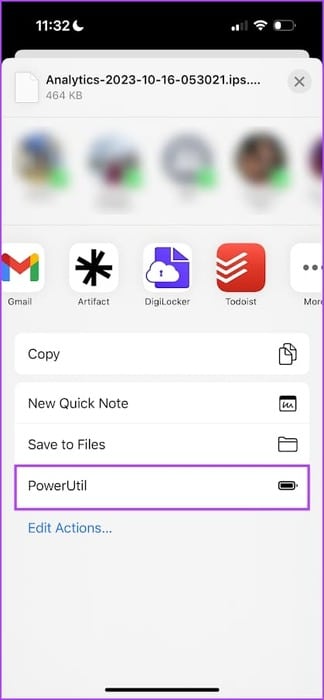
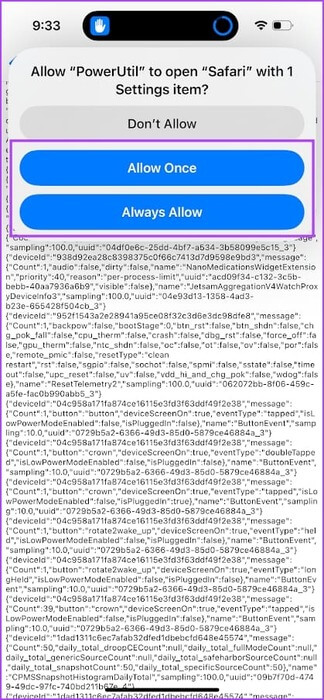
Тепер запуститься ярлик і витягне інформацію про середню температуру акумулятора з аналітичного файлу.
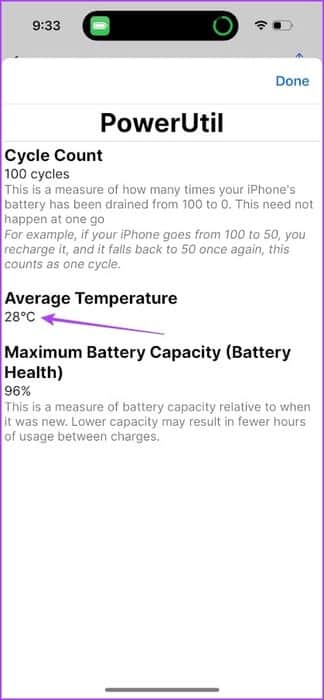
3. Перевірте температуру акумулятора з аналітичного файлу
Якщо ви не хочете встановлювати сторонні ярлики на свій iPhone, ви можете вручну перевірити аналітичний файл, щоб побачити показники температури вашого iPhone. Однак це вимагає певних зусиль.
Однак, як і в попередньому методі, ви повинні ввімкнути «Спільний доступ до аналітики iPhone» на своєму iPhone. Отже, ось як це зробити.
Частина 1. Перевірте, чи ввімкнено аналітику iPhone
Розділ 1: Відкрийте додаток Налаштування і виберіть «Конфіденційність і безпека».
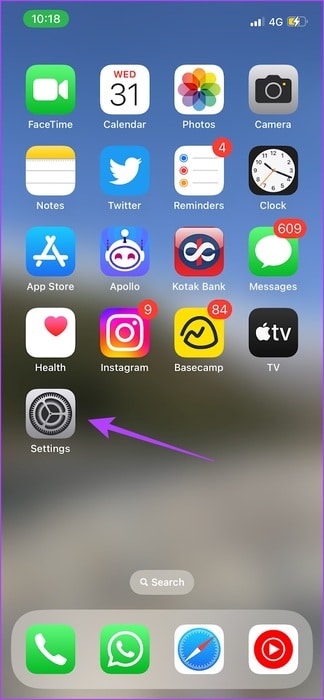

Розділ 2: Знайдіть «Аналітика та оптимізація» І включити тумблер «Поділитися аналітикою iPhone».

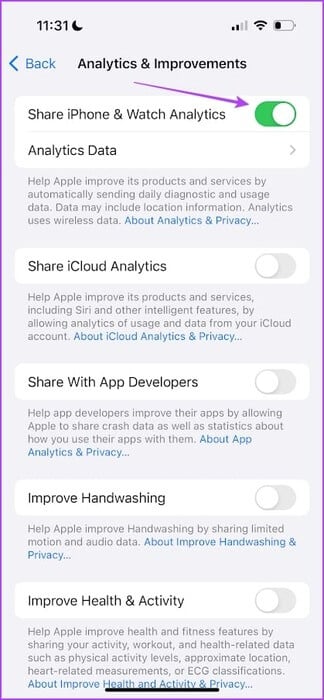
Якщо ви бачите, що перемикач увімкнено, перейдіть до наступних кроків. Якщо ви щойно ввімкнули його, зачекайте 24 години, поки ваш iPhone запише аналітику, яка покаже вам середню температуру акумулятора.
Частина 2: Вимірювання температури акумулятора
Розділ 1: Відкрийте додаток Налаштування і натисніть «Конфіденційність і безпека».
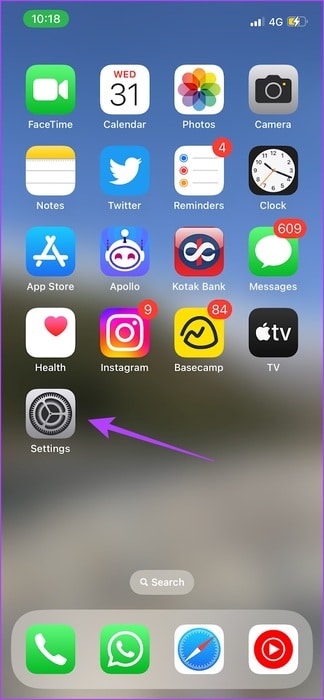

Розділ 2: Знайдіть «Аналітика та оптимізація».
Крок 3: Знайдіть Аналітичні дані.

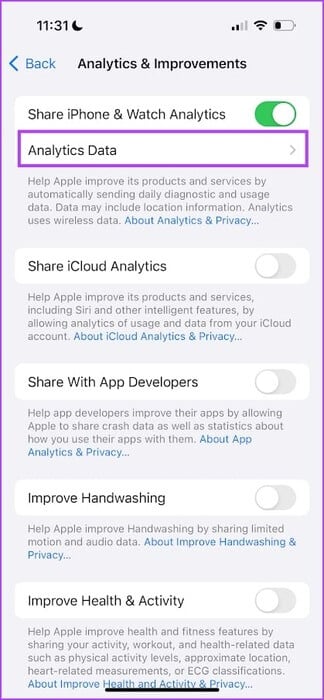
Розділ 4: Відкрийте файл аналітики з останньою датою. Вам доведеться скопіювати вміст Аналітичний файл.
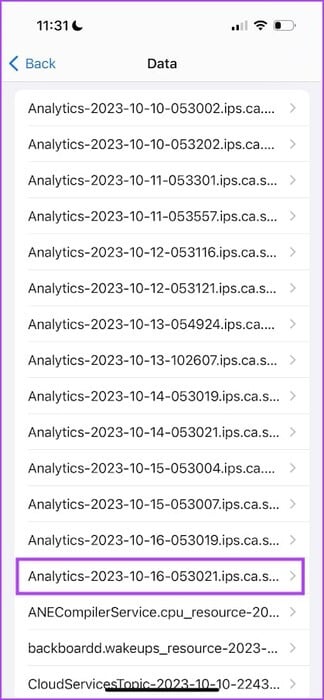
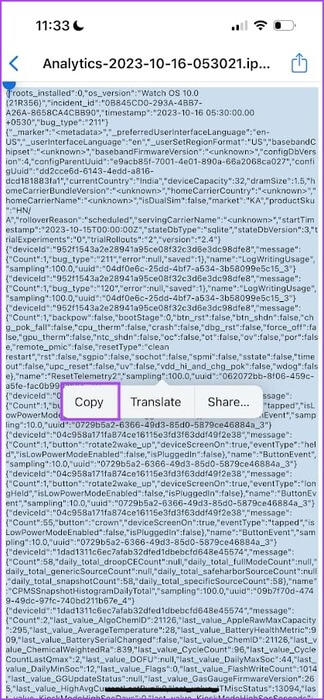
Розділ 5: Відкрийте програму Notes і вставте вміст у нову нотатку. Торкніться значка спільного доступу та виберіть «Дослідження в спостереженні».
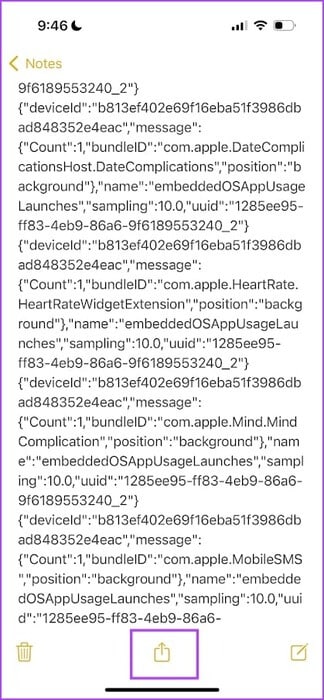
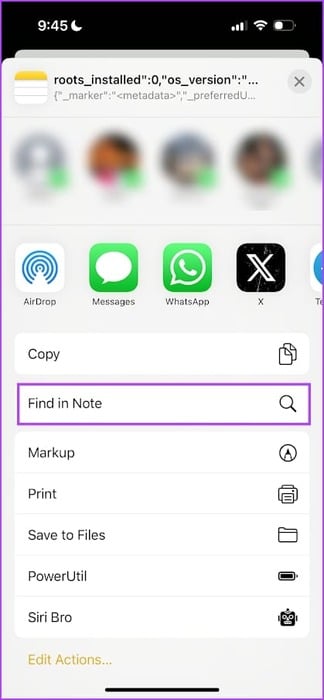
Крок 6: Шукати “останнє_значення_СередняТемпература”. Значення біля цього твердження є середньою температурою акумулятора.
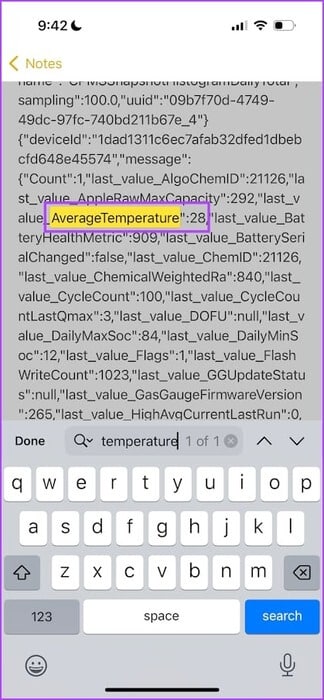
4. За допомогою PIXEL 8 PRO перевірте, наскільки нагрітий ваш iPhone
Ви також можете використовувати Google Pixel 8 Pro для вимірювання температури свого iPhone. Оскільки багато користувачів скаржаться на проблеми з нагріванням iPhone 15 Pro, нам цікаво, що Google випускає Pixel 8 Pro із вбудованим датчиком температури.
Можливо, вони докладуть додаткових зусиль, щоб показати, наскільки популярні нові iPhone. Ми бавилися з Pixel 8 Pro, тож вирішили, чому б не використовувати його для вимірювання температури iPhone!
Перегляньте нашу статтю, щоб дізнатися, як Використання датчика температури на Google Pixel 8 Pro.
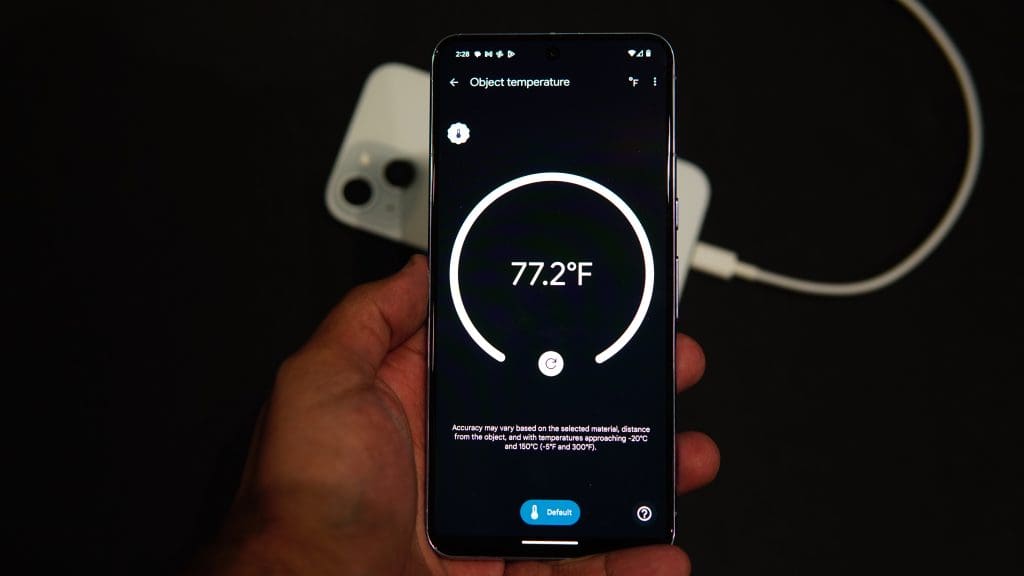
Якщо у вас виникли додаткові запитання, перегляньте розділ поширених запитань нижче.
поширені питання:
Q1. Яка температура навколишнього середовища рекомендована для використання iPhone?
Відповідь: Ідеальний діапазон робочих температур для iPhone – від 0°C (32°F) до 35°C (95°F).
Якщо ви не використовуєте iPhone активно, рекомендована температура зберігання становить від -20°C (-4°F) до 45°C (113°F). Уникайте тривалого зберігання iPhone у дуже жаркому чи холодному середовищі.
Q2. Чому мій iPhone нагрівається під час заряджання?
Відповідь: Це нормально, коли ваш iPhone нагрівається під час заряджання. Однак переконайтеся, що ви використовуєте оригінальні та сертифіковані MFi аксесуари для заряджання iPhone.
Q3. Чи може мій iPhone нагріватися під час гри?
Відповідь: Ігри — це трудомістка діяльність, яка сильно навантажує ваш iPhone, що призводить до природного підвищення температури.
Q4. Який нормальний діапазон температур для iPhone?
Відповідь: Не варто хвилюватися, якщо температура вашого iPhone залишається нижче 35°C (95°F).
Тримайте свій iPhone в холоді
Все, що вам потрібно зробити, це використовувати оригінальні аксесуари для зарядки та перевірити наявність оновлень програмного забезпечення на вашому iPhone. Якщо ваш iPhone сильно нагрівається, зверніться до служби підтримки клієнтів Apple. Вони діагностують проблему та повідомлять вам, якщо потрібно замінити будь-який апаратний компонент.